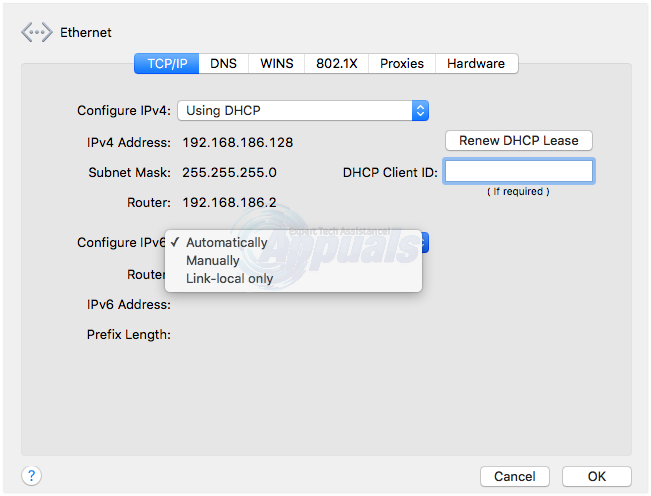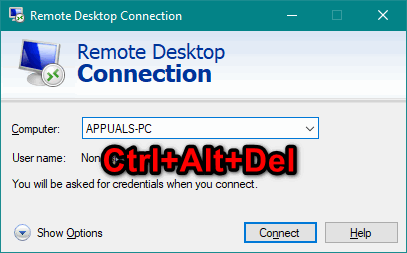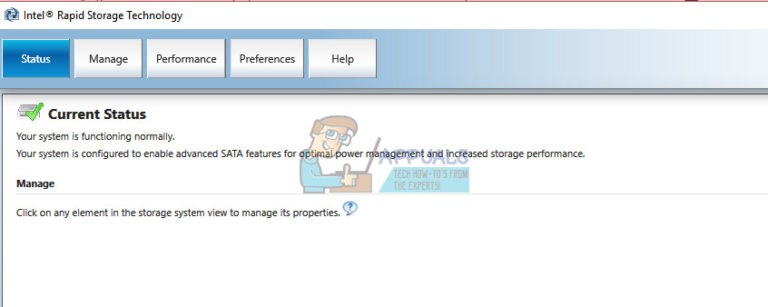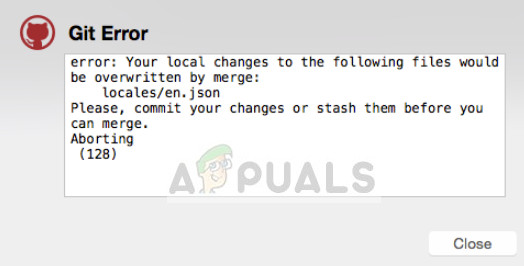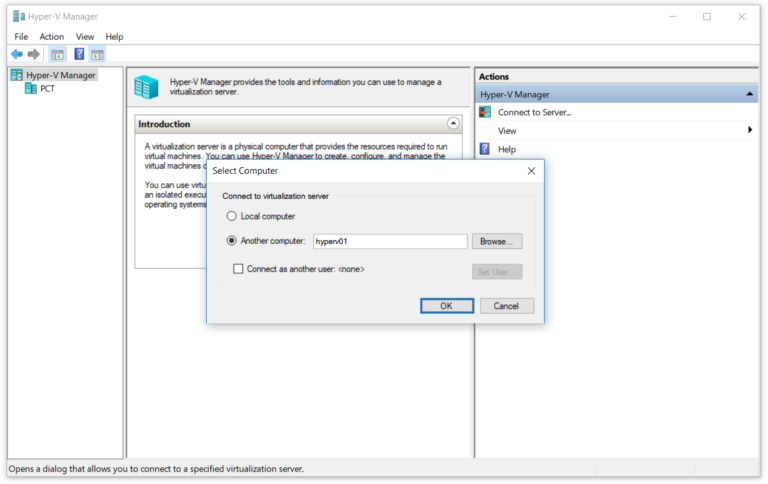Fix: Safari kann keine sichere Verbindung zum Server herstellen
Noch rätselhafter ist, dass die üblichen Korrekturen nichts für den obigen Fehler tun. Das Löschen von Cookies, das Deaktivieren von Erweiterungen, das Zurücksetzen von Safari, das Deaktivieren der Kindersicherung, die Schlüsselbundanalyse und das Zurücksetzen von Berechtigungen stießen auf eine Mauer. Dieser Fehler tritt auch dann auf, wenn Sie keinen Proxy verwenden, um eine Verbindung zum Netz herzustellen. Es gibt jedoch Hoffnung. Die möglichen Ursachen für diesen Fehler wurden auf verschiedene Aspekte eingegrenzt.
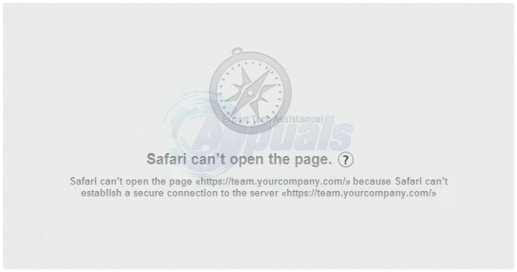
Mögliche Ursache 1: DNS des Internetdienstanbieters
Klicken Sie auf das Apple-Symbol und wählen Sie Systemeinstellungen. Klicken Sie dann auf das Netzwerksymbol und wählen Sie Erweitert. Klicken Sie auf die Registerkarte DNS und entfernen Sie alle Einträge im linken Bereich. Klicken Sie dann auf das Symbol + und fügen Sie 8.8.8.8 hinzu. Klicken Sie dann erneut auf das Pluszeichen, um 8.8.4.4 hinzuzufügen.
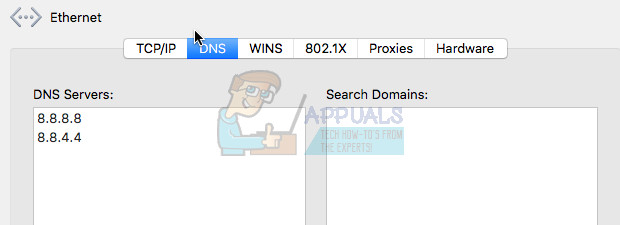
Mögliche Ursache 2: Schwache Verschlüsselung
Wenn eine schwache Verschlüsselung erkannt wird, wird Safari sofort von der Verbindung getrennt (es muss noch ermittelt werden, was die schwache Verschlüsselung zuerst zwischen Safari und dem Mac-System erkennt). Wir alle wissen jedoch, dass Websites für unsere Privatsphäre und Sicherheit mit einer starken Verschlüsselung verbunden sein müssen, bevor eine Webverbindung unbedingt hergestellt werden kann. Dies wurde besonders hervorgehoben, nachdem die Bemühungen von OS X Yosemite (Version 10.10.4) und iOS 8.4 durch zusätzliche Sicherheitsverbesserungen verstärkt wurden. Sobald schwache Verschlüsselungen (oder was auch immer das System für schwach hält) erfüllt sind, kann Safari keine Verbindung mehr herstellen. So ist das “Safari kann keine sichere Verbindung zum Server herstellen” Fehler kommt zustande.
Nun wollen wir sehen, ob wir es ein für alle Mal klären können. Sobald ein Problem mit der Verschlüsselung aufgetreten ist, sind die Zertifikate der erste Ort, an dem Sie nach einer Erklärung suchen können. Hier erfahren Sie, wie Sie das umgehen können
Der Fehler tritt in Safari auf, jedoch nicht in anderen Browsern. Öffnen Sie die blockierte Website (Facebook und Twitter sind beliebte Verdächtige) in einem anderen Browser, z. B. Firefox. Einmal geöffnet, identifizieren Sie direkt neben der URL ein winziges grünes Schloss. Klick es an. Klicken Sie im angezeigten Fenster auf die Schaltfläche “Weitere Informationen”.
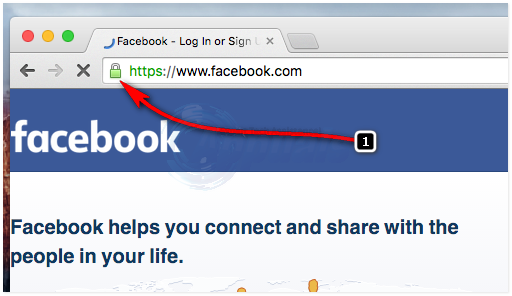
Sie sollten in ein weiteres Fenster landen. Klicken Sie hier auch auf die Registerkarte Sicherheit auf der rechten Seite. Klicken Sie nun auf “Zertifikat anzeigen”. Wechseln Sie zur Registerkarte Details.
Ihnen wird das aktuelle Zertifikat für die von Ihnen geöffnete Website angezeigt. Die Syntax sollte ungefähr so lauten: “VeriSign Class 3 Public Primary Certification Authority – G5-Zertifikat”
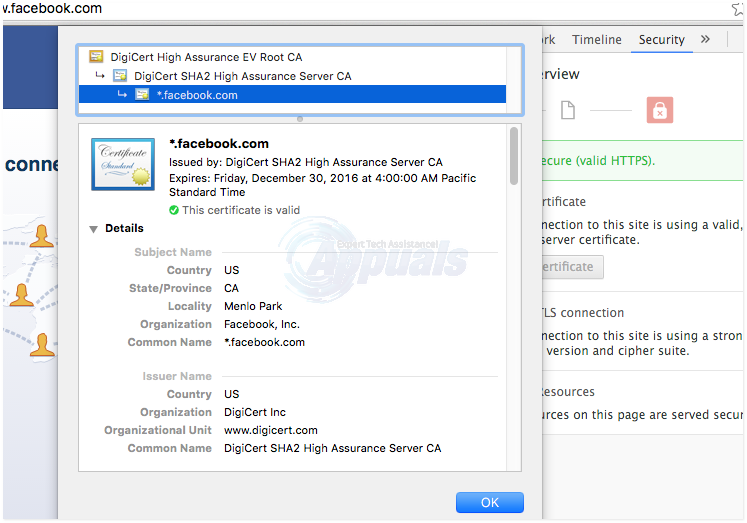
Öffnen Sie als nächstes den Schlüsselbund. Klicken Sie dazu auf CMD + Leertaste. Geben Sie dann “Schlüsselbund” ein. ODER gehen Sie zu Dienstprogramme und greifen Sie zu Schlüsselbund von dort.
Dann klicken Sie auf Systemwurzeln für alle Einträge. Hier finden Sie Ihr Zertifikat, auf dem ein blaues Kreuz markiert ist. Doppelklicken Sie darauf und ein weiteres Fenster wird geöffnet. Sie haben die Möglichkeit, a zu wählen Systemeinstellung, immer genehmigen oder immer ablehnen.
Sie werden feststellen, dass das Zertifikat die ganze Zeit das Problem war. Normalerweise wird ein Zertifikat an den Mailserver gebunden und verhindert, dass andere Websites es verwenden. (Ihr Mailserver sollte der Eintrag sein, der mit „smtpPräfix und endet mit einem.dkSuffix. Warum das Zertifikat für den Mailserver gesperrt wird, ist so gut wie man vermutet.
Ändern Sie die Authentifizierung des Zertifikats in “Systemeinstellung”.
Los geht’s! Alle Seiten, die Sie benötigen, werden fehlerfrei auf Safari geladen. Problem gelöst.
HINWEIS: Die obigen Schritte können je nach verwendetem Browsertyp geringfügig variieren (außer Safari selbst).
Mögliche Ursache 3: Antivirus
Wenn Sie nicht in der Lage sind, mit Zertifikaten herumzuspielen, ist es möglicherweise eine gute Idee, zuerst das auf Ihrem Computer installierte Antivirenprogramm zu überprüfen. Normalerweise ist Avast an dieser Front ein berüchtigter Schuldiger. Schalten Sie das Web Shield aus und sehen Sie, was passiert. Höchstwahrscheinlich stellt Safari sofort eine Verbindung zu den zuvor verbotenen Websites her. Sie werden einsatzbereit sein, aber es gibt keine Erklärung dafür, warum Safari zuvor gearbeitet hat und plötzlich aufgehört hat. Viel Glück damit.
Mögliche Ursache 4: IPv6
Wenn Option 2 für Sie immer noch nicht funktioniert hat und Sie nicht tief in Zertifikate eintauchen möchten und was nicht, versuchen Sie, das Gerät vom verwendeten WLAN-Netzwerk zu isolieren. Verbinden Sie es mit einem anderen Wi-Fi-Netzwerk und prüfen Sie, ob sich alles nahtlos öffnet. Wenn Sie eine Verbindung zu allen Websites herstellen können, einschließlich der zuvor blockierten, schalten Sie IPv6 auf Ihrem Router (falls verfügbar) und über aus Systemeinstellungen -> Netzwerk -> Dein Netzwerk -> Fortgeschrittene -> Deaktivieren Sie IPv6 von hier aus indem Sie es als “Manuell” auswählen